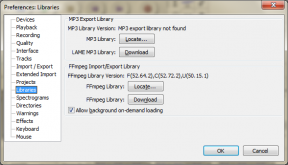Kā bloķēt Safari, izmantojot ekrāna laiku operētājsistēmā iOS 12
Miscellanea / / November 29, 2021
Ikvienam vecākam vajadzētu pamatoti uztraukties par neierobežotas tīmekļa pārlūkošanas briesmām. Nepiemērotas vietnes, kas izplata vardarbību, naidu un rasismu, ir plaši izplatītas, nemaz nerunājot par to, ka Uzkļūšana par pieaugušajiem paredzētu saturu ir diezgan liela. Operētājsistēmā iOS 12 Apple darīja to, kas bija vislabākais — pievienoja daudz lietotņu pārvaldības funkciju ar jauno ekrāna laiku. Tādējādi iegūt pilnīgu kontroli pār Safari, galveno interneta portālu iPhone vai iPad, ir vairāk nekā iespējams.

Ja vēlaties neļaut bērnam pilnībā piekļūt internetam, Safari bloķēšana ir diezgan vienkārša, izmantojot ekrāna laiku. Varat arī izvēlēties bloķēt nevēlamās vietnes pārlūkprogrammā Safari un pat noteikt laika ierobežojumus pārlūkprogrammai vai vietnēm atsevišķi. Ja vēlaties, ir arī iespēja attālināti pārvaldīt ierobežojumus, izmantojot iOS ierīci. Apskatīsim, kā jūs veicat katru no tiem pēc kārtas.
Bloķēt Safari
iOS 12 ļauj bloķēt Safari dažu sekunžu laikā, pateicoties iebūvētajiem ierobežojumiem, kas ir līdzās ekrāna laikam. Tālāk norādītajām darbībām vajadzētu palīdzēt to izdarīt.
Padoms: Ekrāna laiks arī ļauj attālināti veikt tālāk norādīto procedūru. Plašāku informāciju skatiet tālāk esošajā sadaļā Attālā pārvaldība.
1. darbība: Atveriet lietotni Iestatījumi.

2. darbība: Pieskarieties opcijai ar nosaukumu Ekrāna laiks.

Piezīme: Ja šī ir pirmā reize, kad izmantojat ekrāna laiku, jums būs jāiet cauri vairākiem uzplaiksnījumiem, kuros jānorāda, kam pieder ierīce — jums vai jūsu bērnam. Ja tas ir pēdējais, jums ir jāizveido vecāku piekļuves kods, kad tas tiek prasīts. Ignorējiet visus aicinājumus iestatīt lietotņu ierobežojumus vai citus ierobežojumus, jo varat to izdarīt vēlāk.
3. darbība: Ekrāna laika panelī pieskarieties Satura un konfidencialitātes ierobežojumiem.

Brīdinājums: Ja vienkārši nododat ierīci savam bērnam, apsveriet iespēju izveidot ekrāna laika piekļuves kodu (ja vēl neesat to izdarījis), lai neļautu bērnam mainīt ierobežojumus bez jūsu atļaujas. Lai to izdarītu, ekrāna laika panelī pieskarieties opcijai Izmantot ekrāna laika piekļuves kodu.
4. darbība: Satura un konfidencialitātes ierobežojumu ekrānā pieskarieties pie Atļautās lietotnes.

5. darbība: Izslēdziet slēdzi blakus Safari.

Tieši tā. Safari iOS ierīcē ir pilnībā bloķēts, un tas netiks rādīts sākuma ekrānā, ja vien nepārprotami neizvēlēsities atļaut tai piekļūt nākotnē.
Bloķēt App Store
Jums jāzina, ka tikai Safari bloķēšana neļaus bērnam lejupielādēt citu tīmekļa pārlūkprogrammu no App Store un izmantot to kā risinājumu, lai piekļūtu internetam. Tāpēc jūsu interesēs ir arī ierobežot piekļuvi App Store, lai tas nenotiktu.
1. darbība: Satura un konfidencialitātes ierobežojumu ekrānā pieskarieties iTunes & App Store Pirkumi.

2. darbība: Pieskarieties opcijai ar nosaukumu Programmu instalēšana.

3. darbība: Atlasiet opciju Neatļaut.

Tāpat kā ar Safari, arī App Store ir jābloķē. Paturiet to prātā jums ir jāatceļ ierobežojums kad vien vēlaties vai atļaujat bērnam instalēt lietotni.
Bloķēt vietnes
Kāpēc pilnībā bloķēt Safari, ja varat vienkārši izveidot a labāku vidi jūsu bērnam sērfošanai internets? Ja kaitīgas vietnes rada bažas, Screen Time tiešsaistes satura ierobežojumiem vajadzētu likt jums mieru.
1. darbība: Ekrānā Satura un privātuma ierobežojumi pieskarieties pie Satura ierobežojumi.

2. darbība: Pieskarieties vienumam Web Content.

3. darbība: Pieskarieties opcijai Ierobežot pieaugušo vietnes. Tam vajadzētu likt ekrāna laikam lietot filtru, lai pilnībā bloķētu vietnes, kurās ir pieaugušajiem paredzēts saturs vai tēmas. Lai bloķētu papildu vietnes, sadaļā Nekad neatļaut izmantojiet opciju Pievienot vietni.

Vai arī pieskarieties vienumam Tikai atļautās vietnes, lai bloķētu piekļuvi visām vietnēm (izņemot 10 bērniem ļoti draudzīgas vietnes). Pēc tam izmantojiet opciju Pievienot vietni, kas tiek parādīta, lai manuāli atļautu piekļuvi drošām vietnēm pēc jūsu izvēles.
Nosakiet laika ierobežojumu pārlūkprogrammai Safari
Operētājsistēmā iOS 12 varat arī uzlabot darbību, ierobežojot vispārējo Safari lietojumu, izmantojot ekrāna laika lietotņu ierobežojumu funkcionalitāti. Tam vajadzētu būt diezgan noderīgam, ja jūs vēlaties tikai samazināt laiks, ko jūsu bērns pavada internetā. Turklāt tas pilnībā papildina iepriekš norādītos tīmekļa satura ierobežojumus, lai iegūtu lielāku kontroli pār pārlūkošanas darbībām.
1. darbība: Ekrāna laika panelī pieskarieties ierīces nosaukumam.

2. darbība: Sadaļā Visbiežāk lietotais pieskarieties Safari.
Piezīme: Ja sarakstā neredzat pārlūkprogrammu, pārslēdziet skatu uz Pēdējās 7 dienas vai uz īsu brīdi atveriet Safari — tam vajadzētu parādīties.

3. darbība: Pieskarieties opcijai Pievienot ierobežojumu. Diagramma ekrāna augšdaļā norāda laiku, cik ilgi Safari tika izmantots visā laikā diena (vai nedēļa), kā arī dienas vidējais rādītājs, lai palīdzētu noteikt, cik daudz vēlaties tonizēt lietojums.

4. darbība: Norādiet laiku, kurā bērnam katru dienu jāizmanto programma, un pēc tam pieskarieties pie Pievienot. Varat arī pielāgot laiku katrai nedēļas dienai, izmantojot opciju Pielāgot dienas.

Tiklīdz beidzas dienas laika ierobežojums, Safari nekavējoties bloķējas jūsu bērna iOS ierīcē. Lai pārvaldītu laika ierobežojumus nākotnē, ekrāna laika panelī pieskarieties vienumam App Limits un pēc tam pieskarieties Safari.
Pievienojiet vietnēm laika ierobežojumus
Tā vietā, lai (vai papildus) Safari noteiktu laika ierobežojumus, varat to darīt arī ar laikietilpīgām vietnēm. Ekrāna laiks parāda visas tīmekļa adreses, kas apmeklētas, izmantojot pārlūkprogrammu (kopā ar katrā vietnē pavadīto laiku), ko varat izmantot, lai uzraudzītu un ierobežotu noteiktās vietnēs pavadīto laiku, piemēram, sociālajos tīklos.
1. darbība: Sadaļā Visbiežāk lietotais, kurā iepriekš atlasītajā sadaļā atlasījāt Safari, pieskarieties vietnei, kurai vēlaties noteikt laika ierobežojumu. Parasti šīm vietnēm blakus ir jābūt Safari ikonai. Tomēr sociālo mediju tīmekļa lietotnēs, piemēram, Facebook un Instagram, ir savas attiecīgās ikonas.

2. darbība: Pieskarieties Pievienot ierobežojumu, norādiet laiku un pēc tam pieskarieties Pievienot.

IOS automātiski bloķēs vietni, kad beigsies laiks, savukārt citas vietnes būs pieejamas bez problēmām.
Attālā vadība
Jūs izmantojāt vairākus noderīgus veidus, kā ne tikai bloķēt piekļuvi pārlūkprogrammai Safari, bet arī ierobežot tā lietošanu. Bet vai zinājāt, ka to pašu var izdarīt arī no sava iPhone vai iPad? Tieši tā — pateicoties Apple ģimenes koplietošanas un ekrāna laika integrācijai, visi jūsu pievienotie ģimenes locekļi tiek parādīti arī ekrāna laika panelī.
Piezīme: Lai pievienotu ģimenes locekli, pieskarieties savam profilam lietotnē Iestatījumi un pēc tam pieskarieties Ģimenes koplietošana.
Vienkārši atlasiet ģimenes locekli sadaļā Ģimene, un jums vajadzētu atrast īpašu ekrāna laika paneli, kas atgādina jūsu ierīcē esošo paneli.

Turpmāk varat pārraudzīt lietotņu lietojumu, bloķēt Safari, noteikt laika ierobežojumus un tā tālāk. Tāpat kā jūs tieši mijiedarbotos ar ierīci. Darbības ir gandrīz vienādas, un visi ierobežojumi vai laika ierobežojumi attiecas uz visām ierīcēm, kas pieder ģimenes loceklim.
Daudz drošāka pieredze tiešsaistē
Ekrāna laiks ir viens no labākajiem piedāvājumiem, kas pieejams operētājsistēmā iOS 12. Varat ne tikai viegli bloķēt Safari, bet arī veikt daudzas citas darbības, kas nav tik krasas. Apvienojiet to ar attālo pārvaldību, un jūsu rīcībā esošās kontroles apjoms ir vienkārši fenomenāls. Pārbaudiet mūsu aizpildiet iOS 12 ekrāna laika rokasgrāmatu lai iegūtu papildinformāciju par katras funkcijas darbību.
Jūsu pārlūkprogramma seko jūsu sistēmas OS, IP adresei, pārlūkprogrammai, kā arī pārlūkprogrammas spraudņiem un papildinājumiem.